Que faire si votre iPhone est volé/perdu: un guide complet
Divers / / November 18, 2023
Perdre son iPhone et ne pas savoir quoi faire ensuite est pénible. Cependant, si vous avez perdu votre iPhone, il est crucial de protéger le contenu qui y est stocké. Dans cet article, nous vous guiderons à travers les étapes nécessaires à suivre dans de telles situations malheureuses. Alors suivez-nous pour savoir quoi faire en cas de vol ou de perte d'un iPhone.
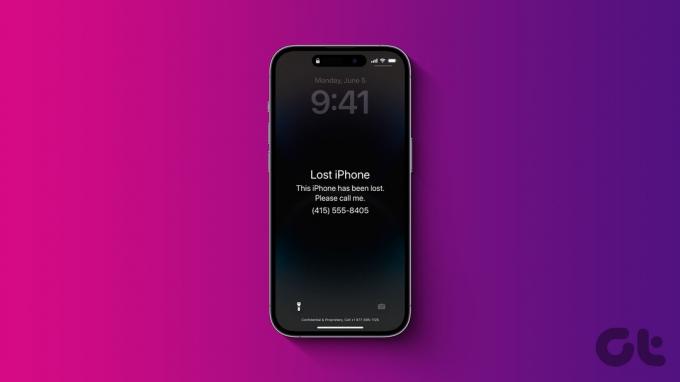
La première chose à faire est d’activer le mode perdu. Mais ce n’est pas ça; il y a beaucoup d'autres choses que vous devez faire après avoir activé le mode perdu dans un tel scénario. Du verrouillage de votre iPhone à distance au remplacement d'un iPhone, nous avons partagé sept conseils précieux dans cet article. Allons-y directement.
1. Marquer l'iPhone comme perdu
Après avoir perdu votre iPhone, la première chose à faire est d'activer le Mode perdu sur votre iPhone ou marquez-le comme perdu. Cela vous aidera à verrouiller votre iPhone et à afficher un message sur l'écran une fois qu'il sera en ligne, permettant ainsi à d'autres de vous restituer votre iPhone en toute sécurité. Selon que vous utilisez un Mac ou Windows, suivez ces étapes.
Conseil: Entrez le mot de passe associé pour désactiver le mode perdu sur votre iPhone récupéré.
Sur Mac
Étape 1: lancez l'application Find My sur votre Mac, accédez à l'onglet Appareils et faites un clic droit sur votre iPhone.
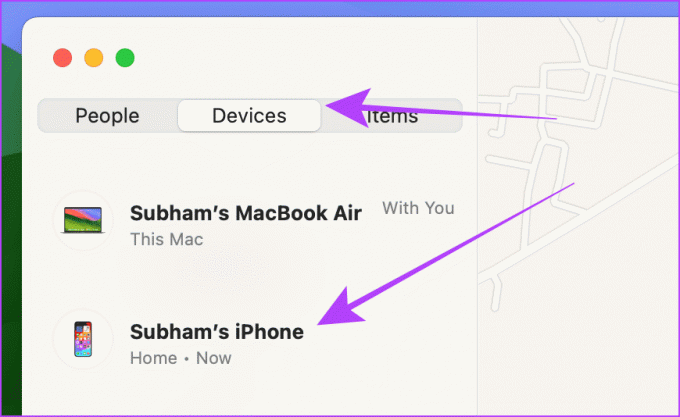
Étape 2: Cliquez sur Marquer comme perdu dans le menu déroulant.
Conseil: Si vous perdez votre iPhone chez vous ou à proximité, pensez à cliquer sur Play Sound au lieu de le marquer comme perdu.
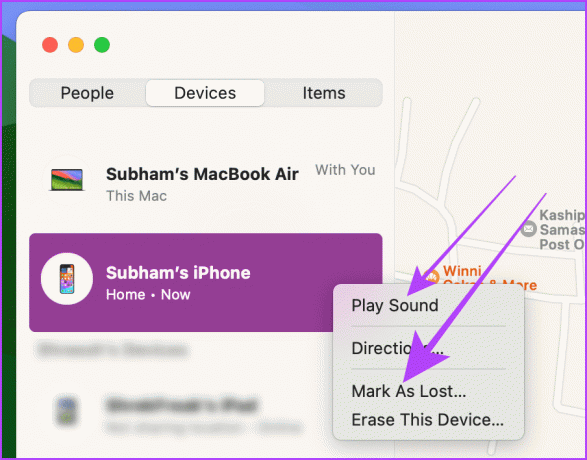
Étape 3: Cliquez sur Continuer pour confirmer, et c'est tout.
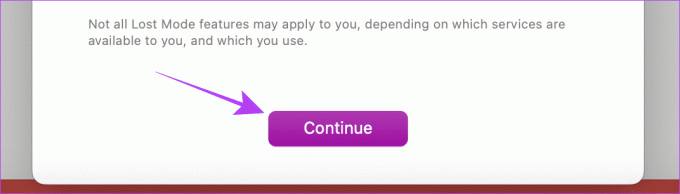
Étape 4: Maintenant, saisissez les coordonnées du contact où vous souhaitez être contacté et appuyez sur Suivant pour activer le mode perdu sur votre iPhone.
Note: L'activation du mode perdu sur votre iPhone peut prendre un certain temps, selon que l'iPhone est allumé ou non. Il continuera à apparaître comme en attente jusqu'à ce que Find My exécute la commande.

Sous Windows ou n'importe quel navigateur Web
Étape 1: Ouvrez la page Find My du site Web iCloud dans n'importe quel navigateur et cliquez sur Se connecter.
Ouvrir Localiser sur le Web

Étape 2: saisissez vos informations d'identification et cliquez sur la flèche pour vous connecter à votre identifiant Apple.
Conseil: Ne vous inquiétez pas du code d'authentification à deux facteurs; ceux-ci ne sont pas requis pour utiliser les fonctionnalités Find My.

Étape 3: Cliquez sur votre iPhone dans la liste des appareils.

Étape 4: Maintenant, cliquez sur Marquer comme perdu.
Conseil: Si vous perdez votre iPhone chez vous ou à proximité, pensez à cliquer sur Play Sound au lieu de le marquer comme perdu.

Étape 5: Une fenêtre contextuelle apparaîtra à l'écran; suivez les instructions à l'écran pour activer le mode perdu sur votre iPhone.
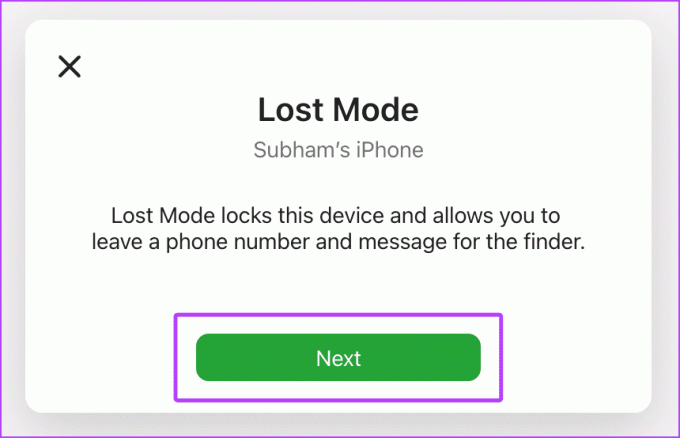
Étape 6: Saisissez le numéro de téléphone sur lequel vous souhaitez être contacté et appuyez sur Suivant pour activer le Mode Perdu sur votre iPhone depuis votre PC.
Note: L'activation du mode perdu sur votre iPhone peut prendre un certain temps, selon que l'iPhone est allumé ou non. Il continuera à apparaître comme en attente jusqu'à ce que Find My exécute la commande.
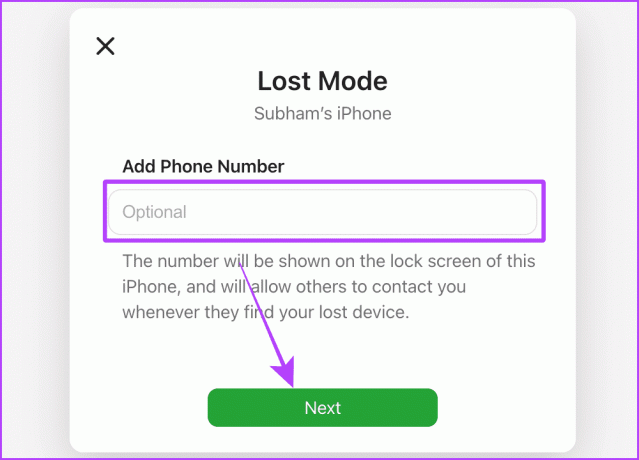
2. Verrouiller et effacer l'iPhone
Marquer votre iPhone perdu verrouille uniquement votre iPhone et affiche les informations de contact d'urgence sur l'écran. D'autre part, l'option de verrouillage et d'effacement vous aide à supprimer à distance le contenu stocké sur votre iPhone tout en activant le verrouillage d'activation sur votre iPhone lors de sa mise en ligne.
De plus, Apple déclare: « Votre message personnalisé continue de s'afficher même après l'effacement de l'appareil. » Voici les étapes pour verrouiller et effacer votre iPhone :
Conseil: Pour désactiver le verrouillage d'activation ou déverrouiller un iPhone récupéré, saisissez l'identifiant Apple et le mot de passe associés.
Note: Vous devez utiliser la fonction « Verrouiller et effacer » sur votre iPhone s'il est volé et que les chances de le récupérer sont moindres. Comme cela effacera les données de l'iPhone localement (et non du Sauvegarde iCloud).
Sur votre Mac
Étape 1: ouvrez l'application Find My sur votre Mac, accédez à l'onglet Appareils et cliquez avec le bouton droit sur votre iPhone.
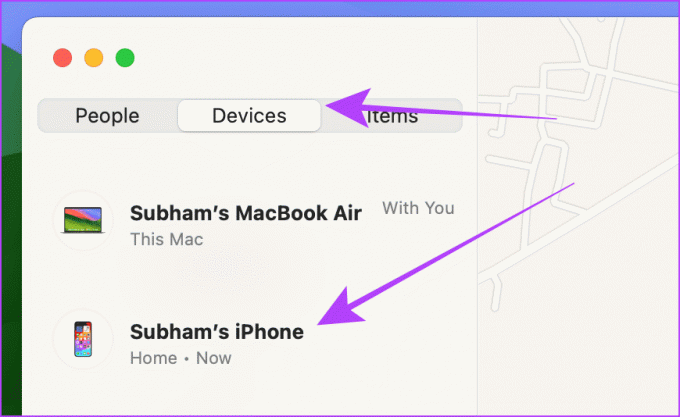
Étape 2: Sélectionnez Effacer cet appareil dans la liste des options.
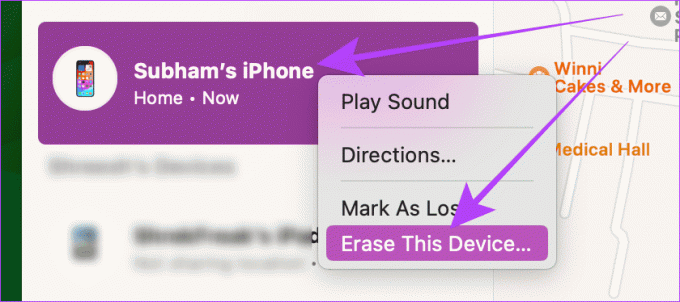
Étape 3: Cliquez sur Continuer pour continuer.
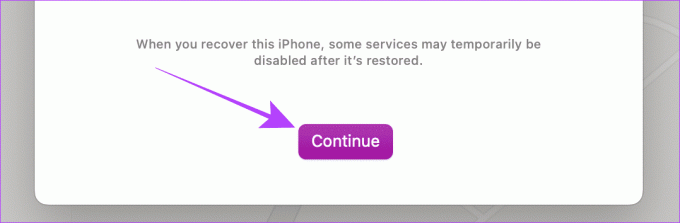
Étape 4: Maintenant, entrez votre numéro de téléphone et cliquez sur Effacer.
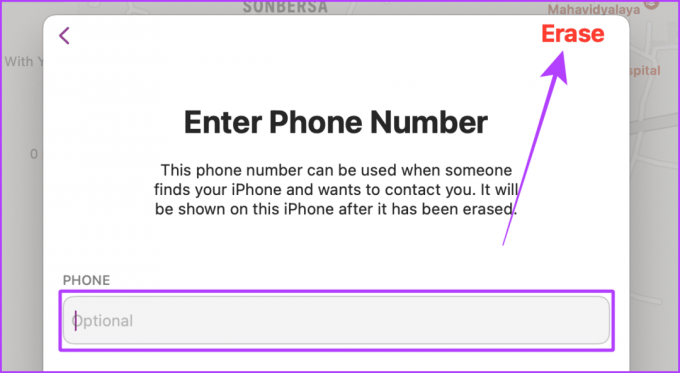
Sous Windows ou n'importe quel navigateur Web
Étape 1: ouvrez la page Find My du site Web iCloud dans n'importe quel navigateur et cliquez sur Se connecter.
Ouvrir Localiser sur le Web

Étape 2: saisissez vos informations d'identification et cliquez sur la flèche pour vous connecter à votre identifiant Apple.
Conseil: Ne vous inquiétez pas du code d'authentification à deux facteurs; l’utilisation des fonctionnalités Find My ne l’exige pas.

Étape 3: Cliquez sur votre iPhone dans la liste des appareils.

Étape 4: Cliquez sur Effacer ce périphérique.
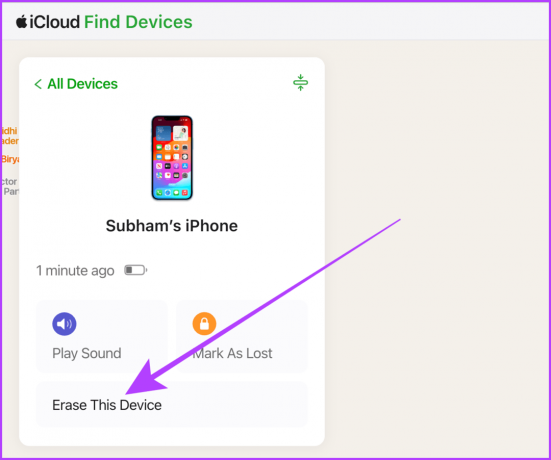
Étape 5: Maintenant, entrez votre identifiant Apple et votre mot de passe et cliquez sur la flèche suivante pour verrouiller et effacer votre iPhone.
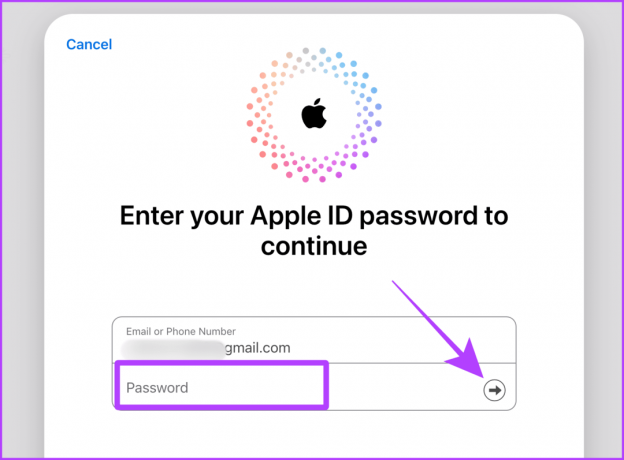
Lire aussi: Comment retrouver un iPhone ou un iPad volé avec Find My
3. Supprimez vos cartes de l'iPhone
Il est préférable de supprimer toute carte stockée dans le portefeuille Apple de votre iPhone, car un voleur peut facilement en abuser s'il a accès à votre mot de passe. Que vous soyez sur Mac ou PC, suivez ces étapes simples.
Étape 1: ouvrez les paramètres de l'identifiant Apple dans n'importe quel navigateur, sélectionnez Appareils dans le menu de gauche et cliquez sur votre iPhone.
Gérez votre identifiant Apple

Étape 2: Une fenêtre contextuelle apparaîtra à l'écran; faites défiler jusqu'à la section « Wallet et Apple Pay » et cliquez sur Supprimer les éléments à côté de la carte, Apple Cash, etc.
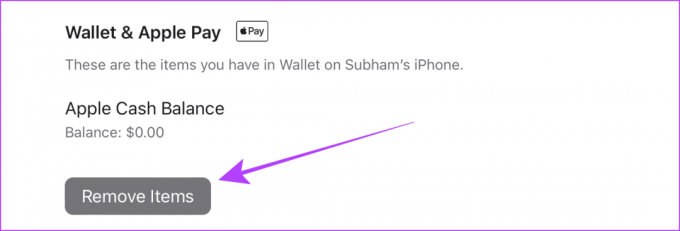
Étape 3: Cliquez sur Supprimer les éléments pour confirmer, et c'est tout.
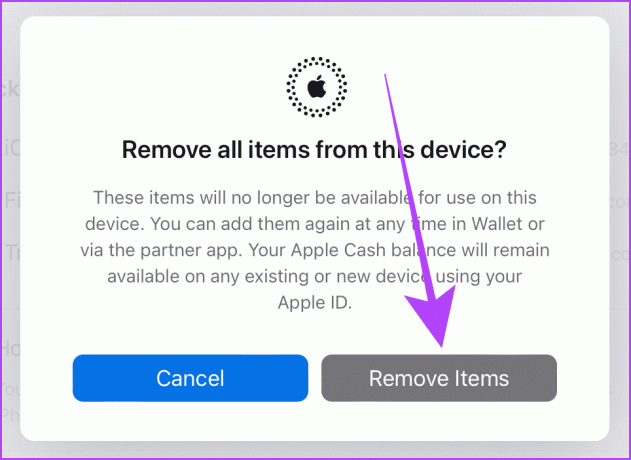
4. Suivre un iPhone volé ou perdu
Si vous avez perdu votre iPhone et que vous ne vous souvenez plus où vous l'avez laissé, utilisez l'application Find My pour suivre et retrouver l'iPhone. Ton L'iPhone est trouvable même s'il est éteint, et il met à jour ses emplacements jusqu'à 24 heures ou aussi longtemps que la batterie dure avec l'aide du réseau Find My d'Apple. Cependant, si plus de sept jours se sont écoulés depuis la dernière fois que votre appareil a envoyé sa position, Find My affichera le message « Aucun emplacement trouvé ».
Voyons les étapes à suivre :
Sur votre Mac
Étape 1: ouvrez l'application Find My sur votre Mac et cliquez sur l'onglet Appareils.
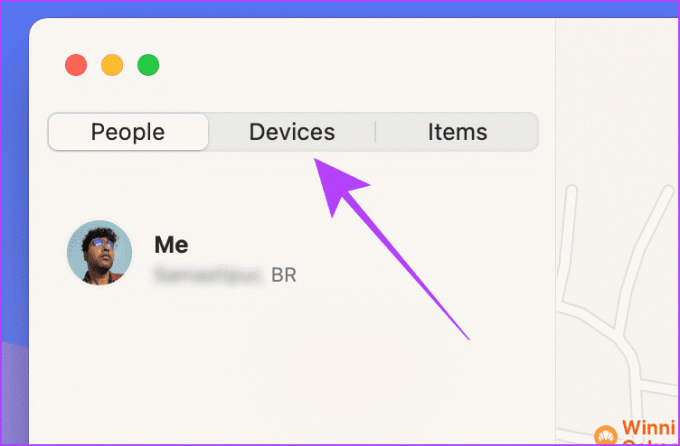
Étape 2: Dans l'onglet Appareils, consultez la dernière position de votre iPhone ou celle en temps réel (si disponible).
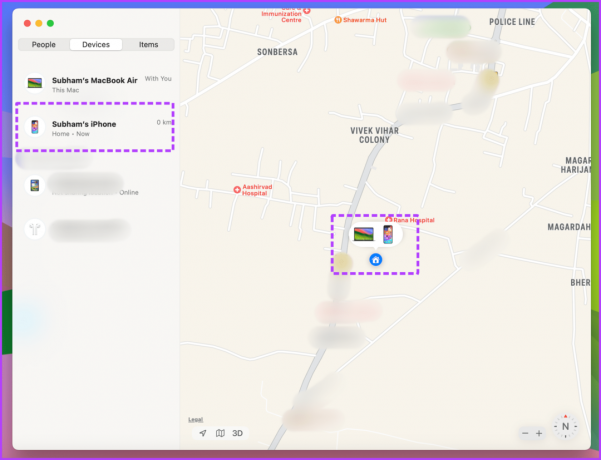
Sous Windows ou n'importe quel navigateur Web
Étape 1: ouvrez Find My dans n’importe quel navigateur de votre PC et cliquez sur Se connecter.
Trouver mon sur le Web

Étape 2: Saisissez l'adresse e-mail et le mot de passe de votre identifiant Apple, puis cliquez sur la flèche pour vous connecter à votre identifiant Apple.
Conseil: Vous n'avez pas à vous soucier du code d'authentification à deux facteurs; ceux-ci ne sont pas requis pour utiliser les fonctionnalités Find My.

Et c'est tout; vous pouvez désormais voir la position en direct de votre iPhone ou la dernière position vue.

5. Rapport à l'autorité
En dehors de cela, vous devez informer votre autorité locale du vol ou de la perte de votre iPhone. Les autorités peuvent vous aider à retrouver l'accès à votre iPhone et à blanchir votre nom en cas d'implication dans des activités illégales.
6. Déposer une réclamation auprès d'Apple Care+
Si vous êtes abonné à AppleCare+, vous pouvez réclamer un remplacement d'iPhone depuis leur site Internet. Veuillez toutefois noter que seuls les pays suivants prennent en charge AppleCare+ :
- Australie
- L'Autriche
- Chili
- Danemark
- Finlande
- France
- Allemagne
- Italie
- Irlande
- Japon
- Pays-Bas
- Nouvelle-Zélande
- Norvège
- Espagne
- Suède
- Suisse
- Royaume-Uni
- États-Unis
7. Supprimez l'appareil de votre iCloud
Si vous ne souhaitez pas associer votre iPhone perdu ou volé à votre identifiant Apple ou le faire apparaître dans la liste de vos appareils, Apple vous permet de le supprimer. Suivez ces étapes.
Note: Ne supprimez pas votre appareil d'iCloud tant qu'AppleCare+ n'a pas approuvé votre réclamation.
Étape 1: ouvrez les paramètres de l'identifiant Apple dans n'importe quel navigateur de votre Mac ou PC, sélectionnez Appareils à gauche et cliquez sur votre iPhone.
Gérez votre identifiant Apple

Étape 2: Faites défiler le menu contextuel vers le bas et cliquez sur Supprimer du compte.

Quelques conseils pour rendre votre iPhone plus sécurisé
Si vous récupérez votre iPhone volé ou perdu ou si vous passez à un nouvel iPhone, il est préférable de le rendre plus sécurisé que le précédent. Voici quelques conseils à considérer.
- Utilisez un code alphanumérique au lieu d'un code d'accès traditionnel.
- Utilisez Screen Time pour restreindre les modifications de l'identifiant Apple.
- Ne stockez pas de cartes ou d’autres éléments sensibles dans Notes ou Photos.
- Supprimez les cartes enregistrées de Safari Autofill.
- Utilisez un gestionnaire de mot de passe au lieu du trousseau iCloud.
- Rendre le centre de contrôle inaccessible depuis l'écran de verrouillage; accédez à Paramètres > Face ID et mot de passe > Désactivez Control Control Center.
Si vous souhaitez en savoir plus sur ces conseils, voici les conseils ultimes pour sécuriser votre iPhone.
Non. Le verrouillage d’activation reste pour protéger votre iPhone.
Oui et non. Votre iPhone tentera d'exécuter les commandes que vous avez envoyées via Find My dès qu'il sera en ligne et recevra un message. connexion Internet active, mais elle peut échouer si elle n'est pas allumée ou s'il n'y a pas d'Internet actif connexion.
Emballer
Lorsque votre iPhone disparaît, la clé est d’être rapide et décisif. Utilisez un Mac ou un iPad pour activer le mode perdu. De plus, vous pouvez supprimer les cartes stockées de votre iPhone ou les effacer complètement afin que vos finances soient en sécurité. Enfin et surtout, signalez-le aux autorités et déposez une réclamation auprès d'Apple Care+.
Dernière mise à jour le 15 novembre 2023
L'article ci-dessus peut contenir des liens d'affiliation qui aident à soutenir Guiding Tech. Cependant, cela n’affecte pas notre intégrité éditoriale. Le contenu reste impartial et authentique.

Écrit par
Avec une exposition précoce aux téléphones Nokia Symbian, Subham est devenu accro aux smartphones et aux technologies grand public. Il apporte un an et demi d'expérience en rédaction et de grandes compétences en recherche d'investigation. Subham est attiré par la technologie avec un attrait esthétique et une excellente interface utilisateur; de plus, il se concentre principalement sur l'écosystème Apple. Pendant son temps libre, Subham peut se plonger dans la recherche et profiter d’une bonne lecture.



